🔊
Krótko mówiąc.
Aby utworzyć rozruchowy dysk USB systemu macOS w systemie Windows 11, potrzebujesz dysku USB o pojemności 16 GB i pliku macOS DMG. Najpierw przygotuj dysk USB za pomocą narzędzia wiersza polecenia diskpart. Następnie użyj TransMac, aby załadować plik macOS DMG na dysk USB. Gdy to zrobisz, włóż rozruchowy dysk USB macOS do portu komputera Mac, naciśnij i przytrzymaj klawisz „Opcja” podczas włączania, aby przejść do ekranu Startup Disk Manager i stamtąd wybierz rozruchowy dysk USB.
Komputery, w tym systemów macOS mogą czasami wystąpić problemy, które uniemożliwiają ich prawidłowe uruchomienie. W takich przypadkach posiadanie bootowalnego USB dla systemu macOS może być nieocenione. Nawet jeśli komputer z systemem macOS nie odpowiada, możliwe jest utworzenie rozruchowego dysku USB przy użyciu komputera z systemem Windows 11. Aby proces był jak najbardziej przyjazny dla początkujących, poniżej przedstawiliśmy niezbędne komponenty i kroki.
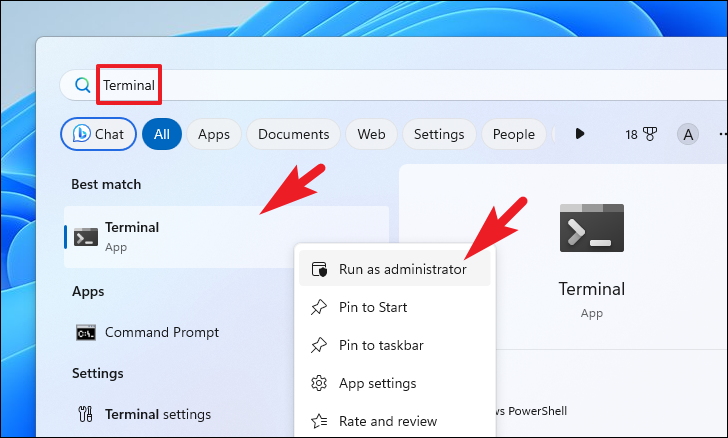
Aby utworzyć bootowalną pamięć USB dla komputera Mac z systemem Windows 11, będziesz potrzebować:
dysku USB o pojemności 16 GB, pliku macOS.dmg
Jeśli nie Jeśli nie masz jeszcze pliku.DMG, możesz pobrać starsze wersje bezpośrednio z witryny Apple, które można zaktualizować po instalacji. Alternatywnie możesz uzyskać nowsze wersje ze stron internetowych osób trzecich. Należy jednak zachować ostrożność, ponieważ zewnętrzne źródła mogą zawierać złośliwe oprogramowanie, wirusy, a nawet być nielegalne. Zdecydowanie zalecamy korzystanie z oficjalnych kanałów, gdy tylko jest to możliwe.
Dla Twojej wygody przeprowadzimy Cię przez oficjalną metodę pobierania pliku.DMG systemu macOS i zapisywania na dysku USB w celu utworzenia rozruchowego dysku USB systemu macOS w przejrzysty i informacyjny sposób.
Pobieranie pliku macOS DMG
Aby pobrać plik macOS DMG, przejdź na stronę support.apple.com w preferowanej przeglądarce. Następnie przewiń stronę w dół i kliknij prawym przyciskiem myszy jedną z dostępnych opcji dla systemu macOS, a następnie kliknij opcję „Zapisz jako”. Następnie wybierz preferowaną lokalizację pobierania.
Przygotowanie dysku USB dla systemu macOS
Po pobraniu pliku macOS DMG należy najpierw przygotować dysk USB, a następnie pobrać trzeci narzędzie imprezowe, które może utworzyć bootowalną pamięć USB dla systemu macOS na komputerze z systemem Windows 11.
Włóż dysk USB, jeśli jeszcze tego nie zrobiłeś. Gdy system go wykryje, przejdź do menu Start i wpisz Terminal, aby przeprowadzić wyszukiwanie. Następnie kliknij prawym przyciskiem myszy kafelek „Terminal” i wybierz opcję „Uruchom jako administrator”.
Następnie kliknij ikonę szewronu (strzałka w dół) i kliknij opcję „Wiersz polecenia”.
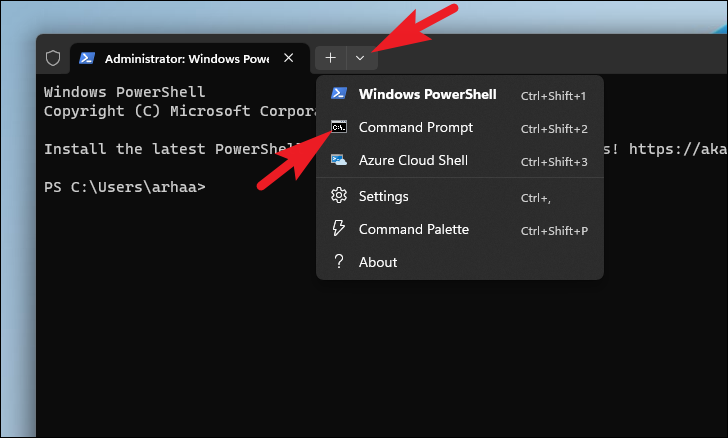
Na ekranie wiersza polecenia , wpisz polecenie diskpart i naciśnij Enter na klawiaturze.
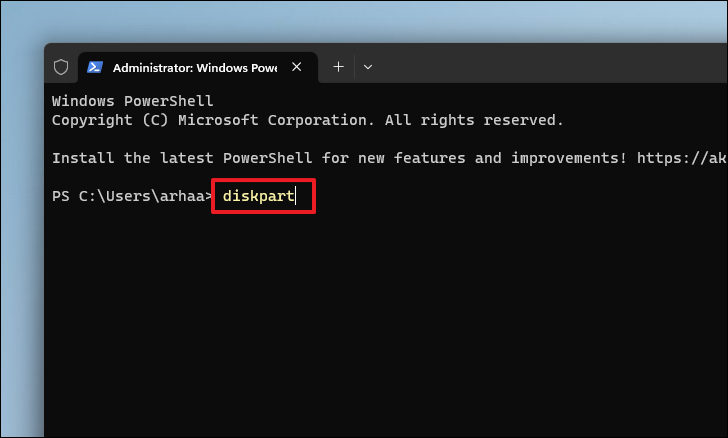
Następnie wpisz lub skopiuj i wklej polecenie list disk, aby kontynuować. Spowoduje to wyświetlenie wszystkich partycji pamięci masowej.
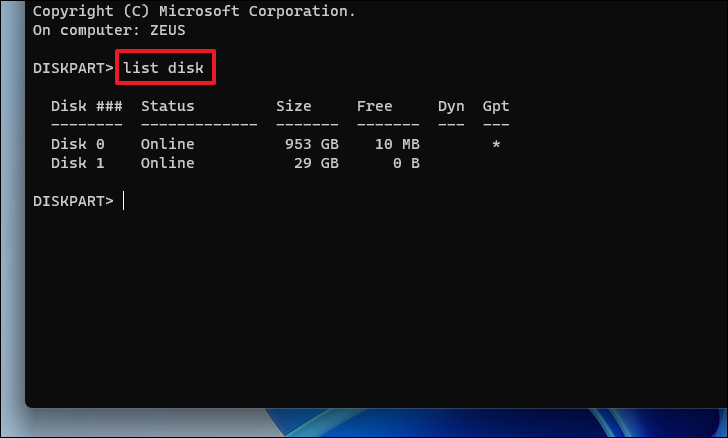
Następnie użyj polecenia wybierz dysk
Uwaga: musisz zidentyfikować swój dysk USB na liście, odwołując się do rozmiaru dysku. Jeśli Twój dysk USB miał 32 GB, na liście może pojawić się jako 29 GB.
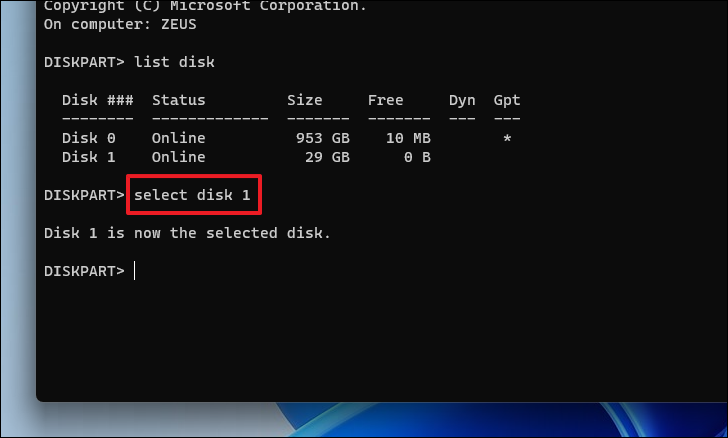
Po wybraniu dysku wpisz clean i naciśnij Enter, aby wykonać polecenie i sformatować dysk w czystości.
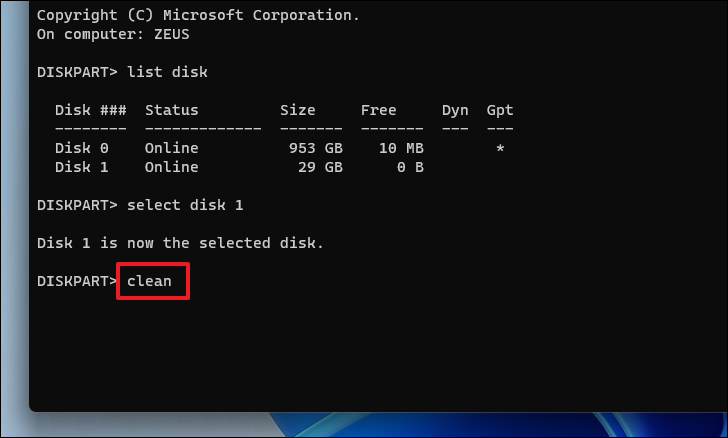
Następnie wpisz konwersja GPT i naciśnij Enter, aby przekonwertować dysk na format GPT.
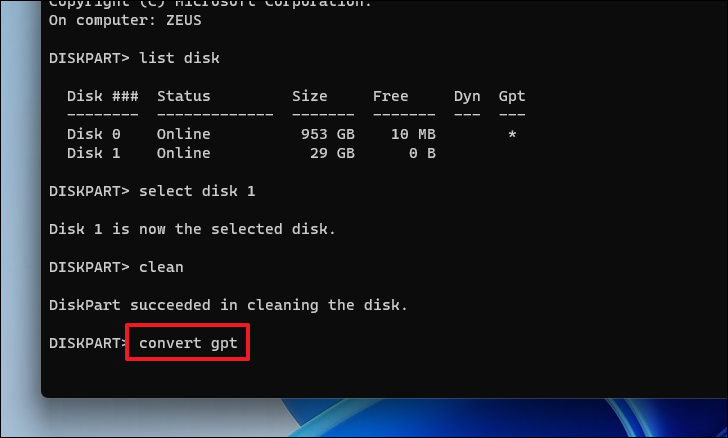
Na koniec wpisz utwórz partycję podstawową i naciśnij klawisz Enter, aby wykonaj polecenie.
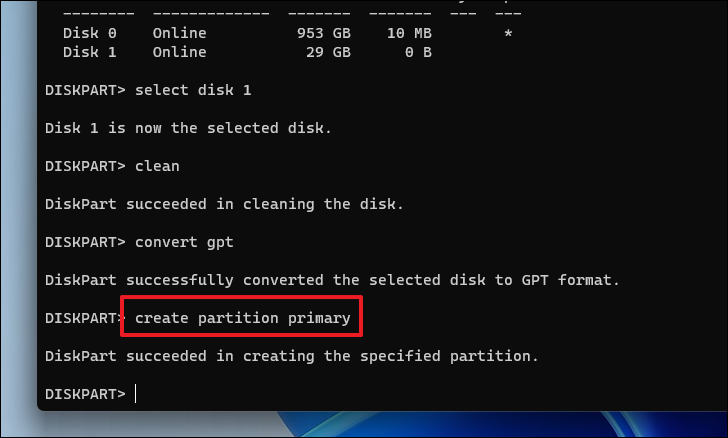
Teraz że przekonwertowałeś dysk USB z systemu MBR (Master Boot Record) na system GPT (GUID Partition Table), możesz przystąpić do zapisywania pliku DMG na dysku USB.
oprogramowanie TransMac i załadować plik. DMG na dysku USB.
Tworzenie rozruchowego dysku USB systemu macOS
Aby zapisać plik DMG systemu macOS na dysku USB, użyjemy bezpłatnej wersji próbnej aplikacji TransMac dla Windows.
Aby pobrać TransMac, przejdź na stronę sharpsystems.com/scrtm.htm i kliknij link „tmsetup.zip”, aby pobrać aplikację na swój komputer.
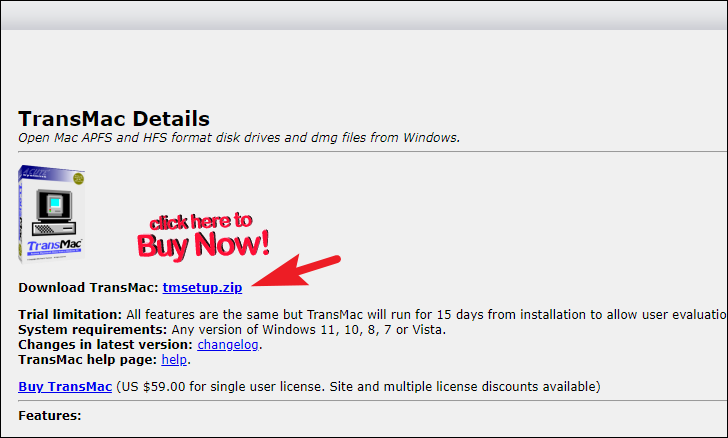
Następnie przejdź do domyślnego katalogu „Pobrane” na komputerze i dwukrotnie kliknij plik tmsetup.zip, aby go otworzyć.
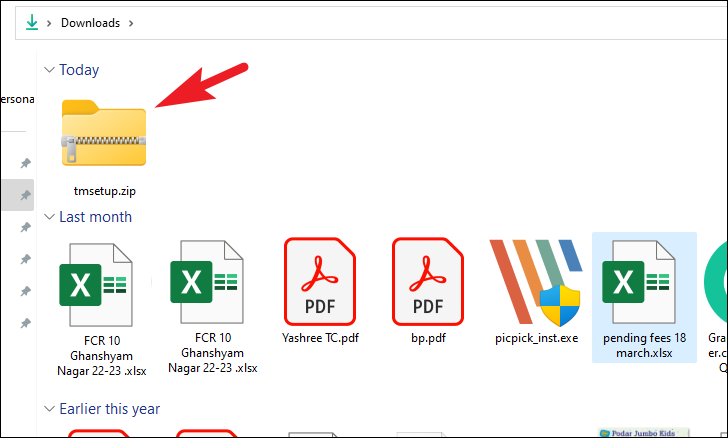
Następnie kliknij dwukrotnie w pliku setup.exe, aby uruchomić instalator.
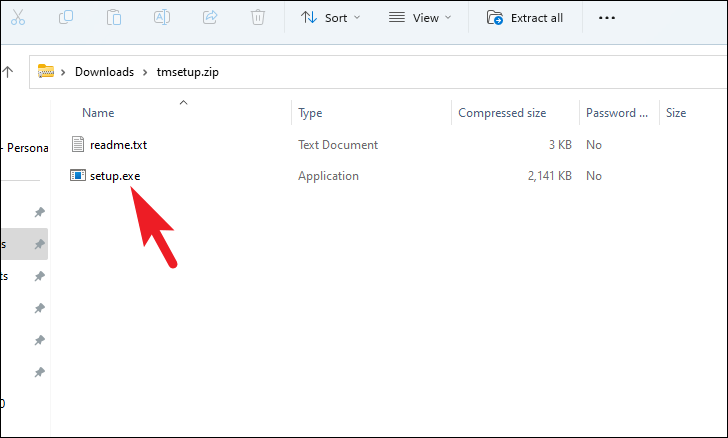
W oknie instalatora kliknij przycisk „Dalej”, aby kontynuować.
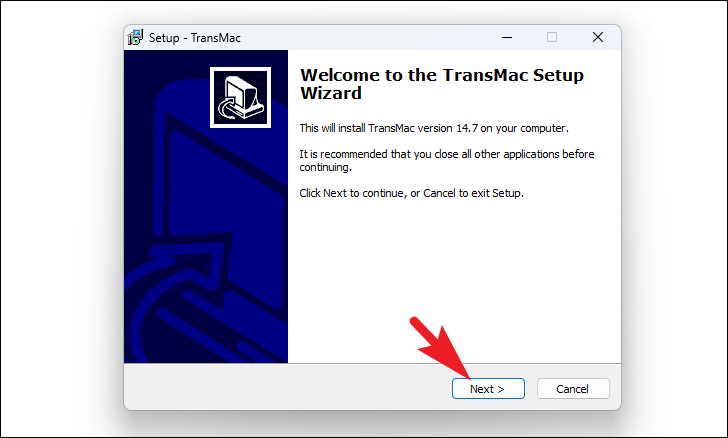
Następnie kliknij opcję „Akceptuję umowę”, a następnie kliknij „Dalej”.
Kliknij „Dalej” na ekranie opcji Wybierz lokalizację docelową. Jeśli chcesz zmienić domyślny katalog instalacyjny, kliknij przycisk „Przeglądaj”, wybierz lokalizację i naciśnij przycisk „Dalej”.
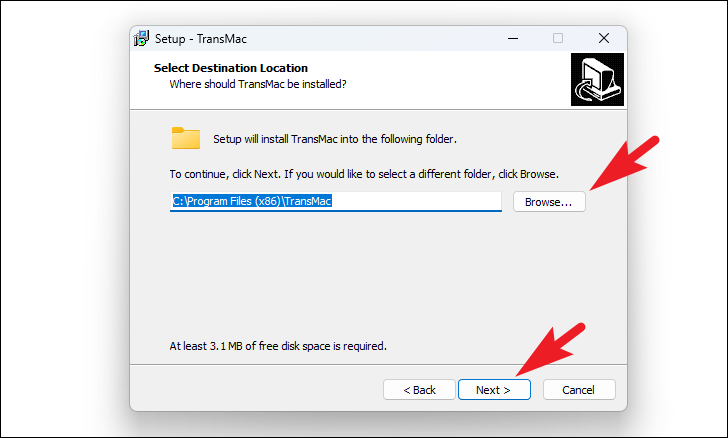
Na ekranie Wybierz dodatkowe zadania kliknij przycisk „Dalej”, aby kontynuować.
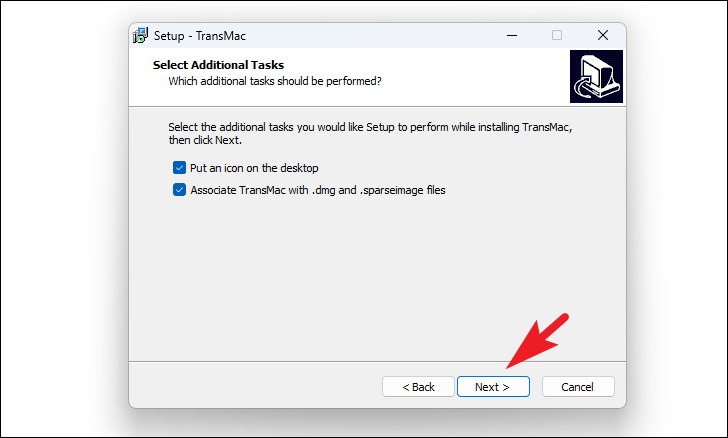
Na koniec kliknij przycisk „Zainstaluj”, aby rozpocząć instalację dla TransMac.
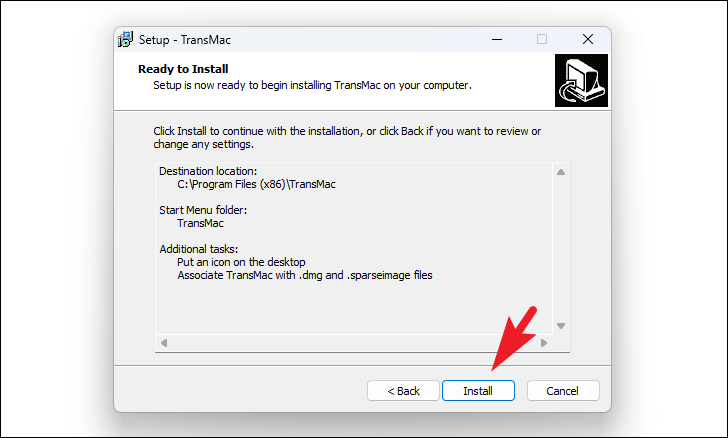
Po instalacji jest zakończona, kliknij przycisk „Zakończ”, aby wyjść z instalatora.
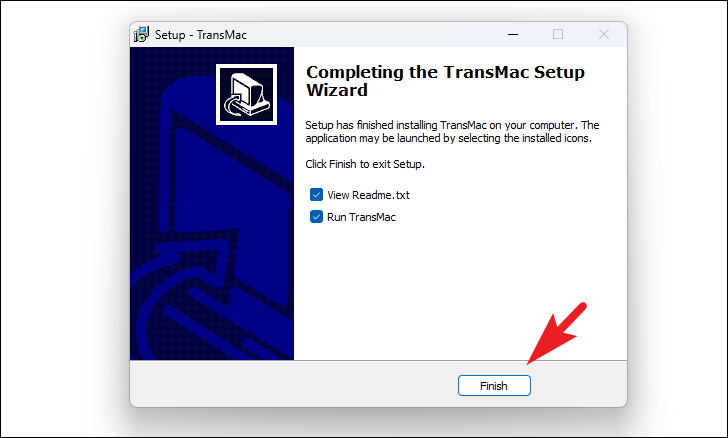
Teraz uruchom TransMac, klikając dwukrotnie ikonę aplikacji „TransMac” na pulpicie.
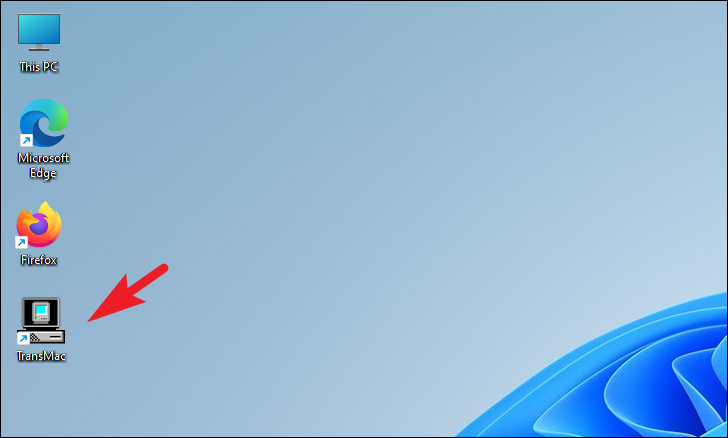
Na ekranie wersji próbnej TransMac kliknij przycisk „Uruchom”, aby kontynuować 15-dniowy okres próbny.
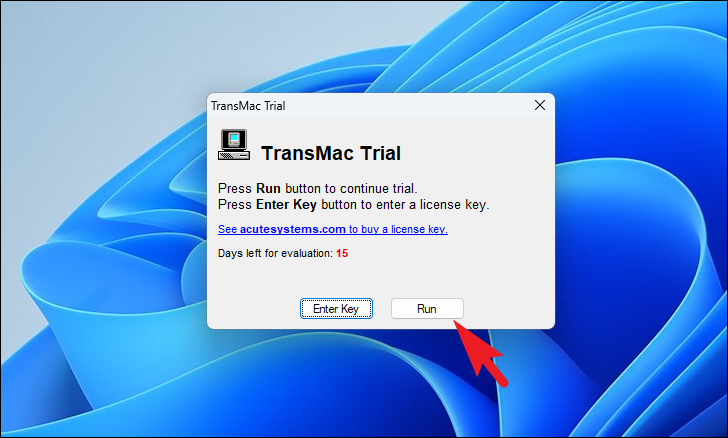
Teraz, mimo że już się przygotowałeś USB z partycjonowaniem GPT, lepiej powtórzyć krok, używając wbudowanego narzędzia TransMac do sformatowania i utworzenia dysku USB zgodnego z systemem macOS.
Kliknij prawym przyciskiem myszy dysk USB w lewym okienku i kliknij opcję „Formatuj dysk dla komputerów Mac”.
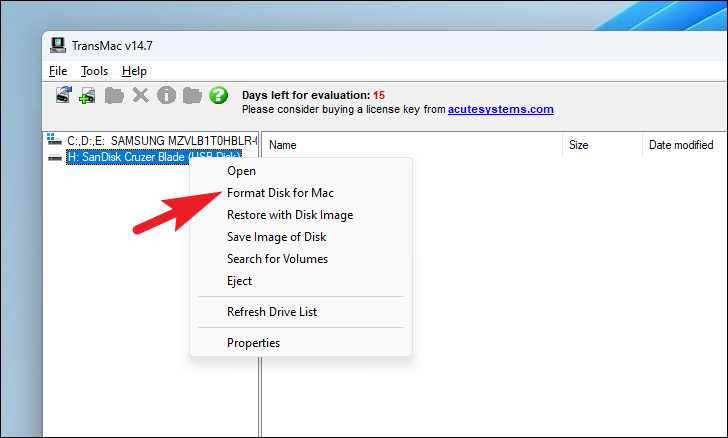
Następnie kliknij przycisk „Tak”, aby potwierdzić.
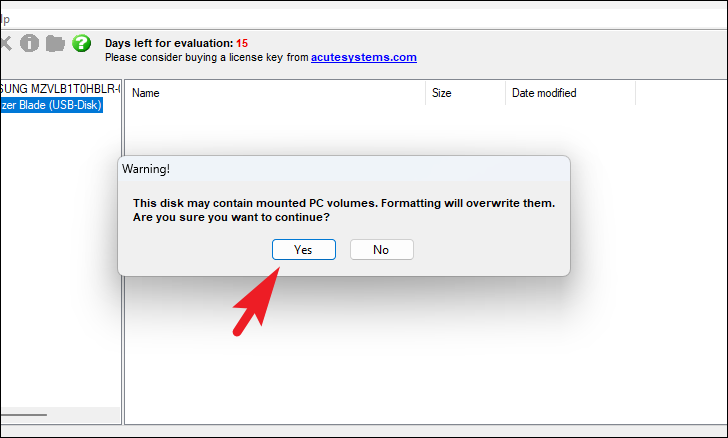
Po wyświetleniu monitu o nazwanie dysku, podaj odpowiednią nazwę dysku i kliknij przycisk „OK”. Nazywamy go „macOS_Bootable”.
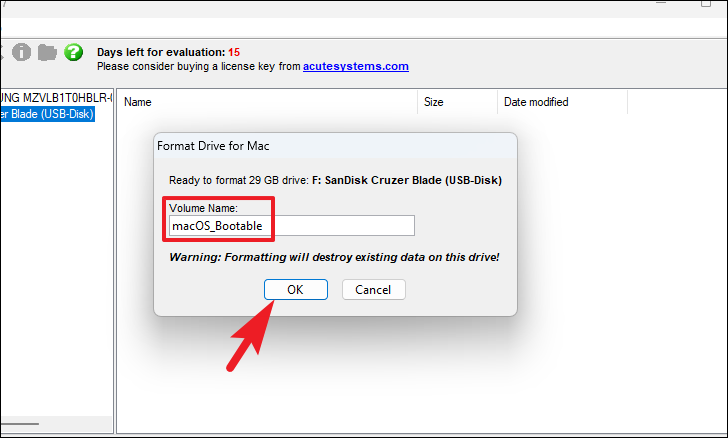
Na ekranie Ostatnie ostrzeżenie kliknij przycisk „Tak”, aby kontynuować.
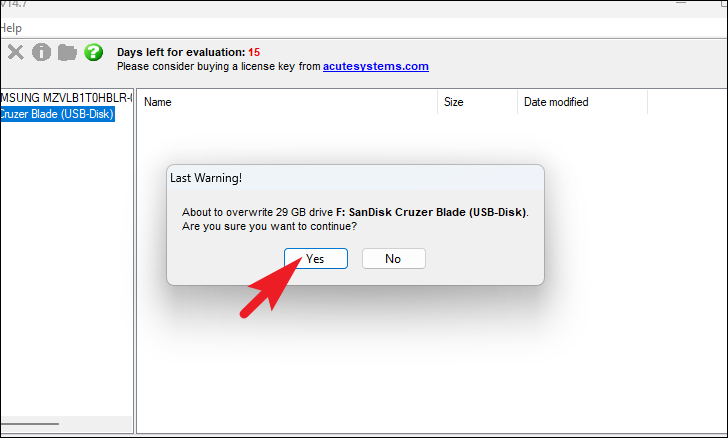
Po sformatowaniu dysku ponownie kliknij prawym przyciskiem myszy dysk USB w lewym okienku i kliknij opcję „Przywróć za pomocą obrazu dysku”.
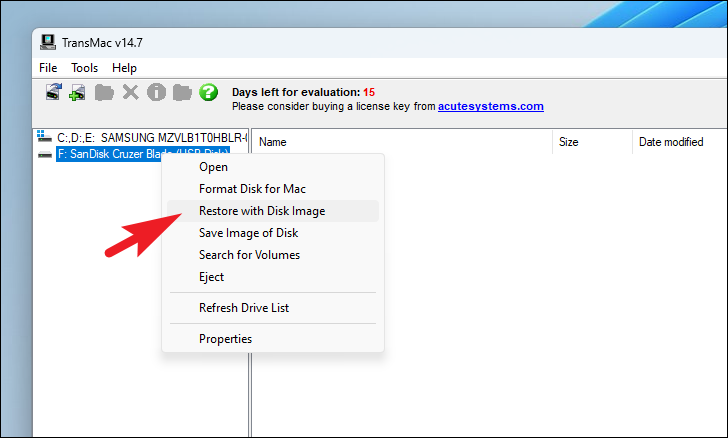
Otrzymasz kolejne okno dialogowe z ostrzeżeniem, kliknij „Tak”, aby kontynuować.
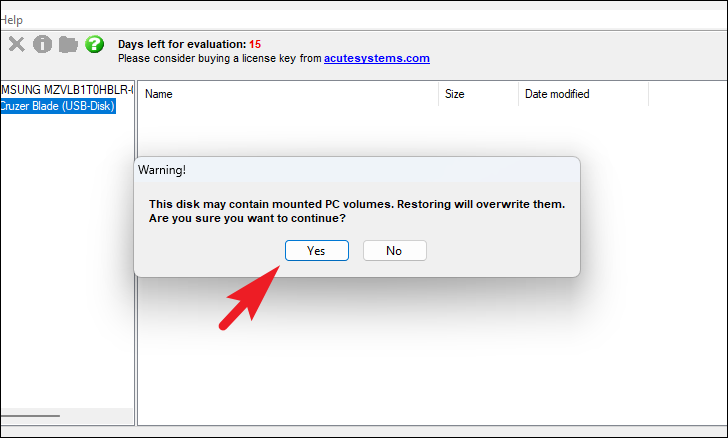
Na koniec w oknie dialogowym „Przywróć obraz dysku na dysk” kliknij przycisk „wielokropek” pod monitem „Obraz dysku do przywrócenia” i wybierz plik macOS DMG, który wcześniej pobrałeś na komputer. Następnie kliknij przycisk „Tak”, aby rozpocząć proces.
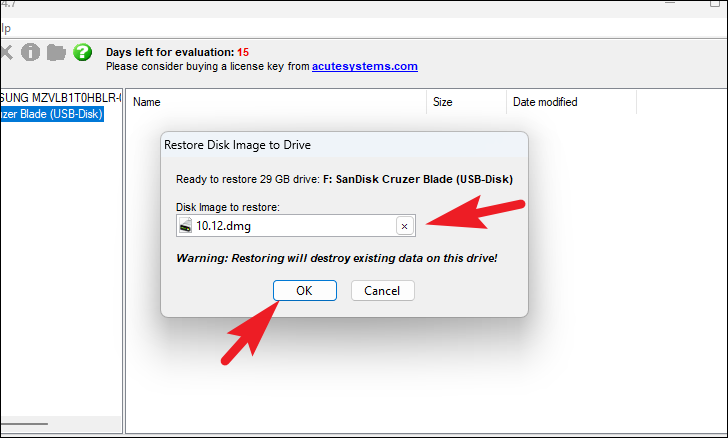
Usiądź wygodnie i poczekaj, aż TransMac zakończy przywracanie pliku macOS DMG na dysk USB.
Uruchamianie komputera Mac za pomocą nowo utworzonego rozruchowego dysku USB z systemem macOS
Gdy TransMac pomyślnie przywróci/zapisze obraz dysku na dysku USB. Bezpiecznie odłącz dysk USB od komputera z systemem Windows 11.
Wyłącz komputer Mac (jeśli jeszcze tego nie zrobiono), włóż bootowalny dysk USB z systemem macOS do portu USB komputera Mac i włącz go. Pamiętaj, aby nacisnąć i przytrzymać klawisz „Opcja” podczas włączania komputera Mac.
Twój Mac przeniesie Cię do ekranu startowego Menedżera dysków. Powinieneś być w stanie zobaczyć dysk rozruchowy macOS, a następnie możesz go wybrać, aby zainstalować system macOS z rozruchowego USB.
Wnioski
Tworzenie rozruchowego dysku USB dla systemu macOS za pomocą Windows 11 jest cennym narzędziem do rozwiązywania problemów i rozwiązywania problemów z uruchamianiem na komputerach Mac. Postępując zgodnie ze szczegółowymi instrukcjami podanymi powyżej, możesz bezpiecznie pobrać plik macOS DMG i użyć TransMac do utworzenia rozruchowego dysku USB z systemem macOS.
Mając w ręku rozruchowy dysk USB macOS, możesz łatwo przywrócić komputer Mac do stanu stan funkcjonalny, nawet jeśli nie odpowiada. Zawsze pamiętaj o korzystaniu z oficjalnych kanałów w celu uzyskania pliku macOS DMG, aby zapewnić bezpieczeństwo i legalność swoich działań.
